15 måter Enonic kan spare deg for tid på daglige oppgaver
Hvis du leter etter effektive verktøy og en tidssparende plattform for å kjøre dine daglige digitale operasjoner, kan Enonic hjelpe deg.
Written by Morten Eriksen on

Hvis du leter etter effektive verktøy og en tidssparende plattform for å kjøre dine daglige digitale operasjoner, kan Enonic hjelpe deg.
Written by Morten Eriksen on
Tid er en verdifull ressurs – hvis du sløser den bort, kommer den aldri tilbake. Sekundene, timene, dagene og årene som har kommet og gått kan ha vært fylt med meningsfulle, produktive innsats – eller ikke. Du bestemmer imidlertid din fremtid. Når det ikke er tid å miste, må du sørge for at dine digitale verktøy, først og fremst ditt CMS, ikke leker vilkårlig med din tid og ditt liv.
I denne forbindelse er Enonic en svært effektiv innholdsplattform. Men hvordan sparer plattformen deg tid som en webredaktør eller digital markedsfører? La oss finne ut av det – her er flere måter Enonic kan hjelpe deg med å spare tid på dine daglige oppgaver.
Enonic er en webplattform med et intuitivt, responsivt og tilgjengelig brukergrensesnitt. Publiseringsløsningen på plattformen, Content Studio, er logisk bygget opp med en meny på venstre side med en velkjent trestruktur.
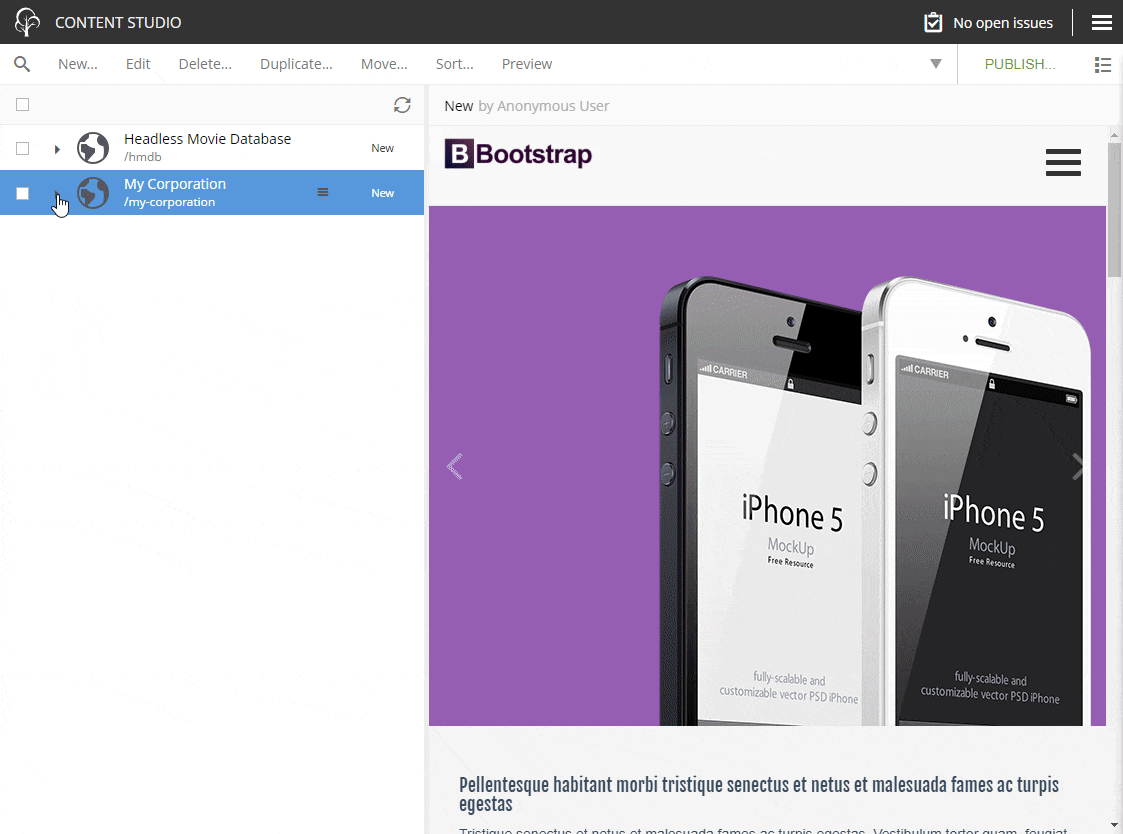
Navigering gjennom de forskjellige elementene i hierarkiet er enkelt, men den virkelige godbiten er den sømløse byttingen mellom moduser. På et blunk kan du navigere, se en visuell presentasjon av innholdet og redigere det aktuelle innholdet – og omvendt. Å gå frem og tilbake mellom navigasjon og redigering effektiviserer arbeidsdagen din og lar deg konsentrere deg om å lage kvalitetsinnhold uten å kjempe med et tungvint system.
Hvis den gode gamle navigasjonen ikke helt gjør det for deg, kan du alltid stole på den kraftige søkemotoren i Enonic, levert av søkemotoren Elasticsearch. Ikke bare er søket utrolig raskt, det kan også filtreres.
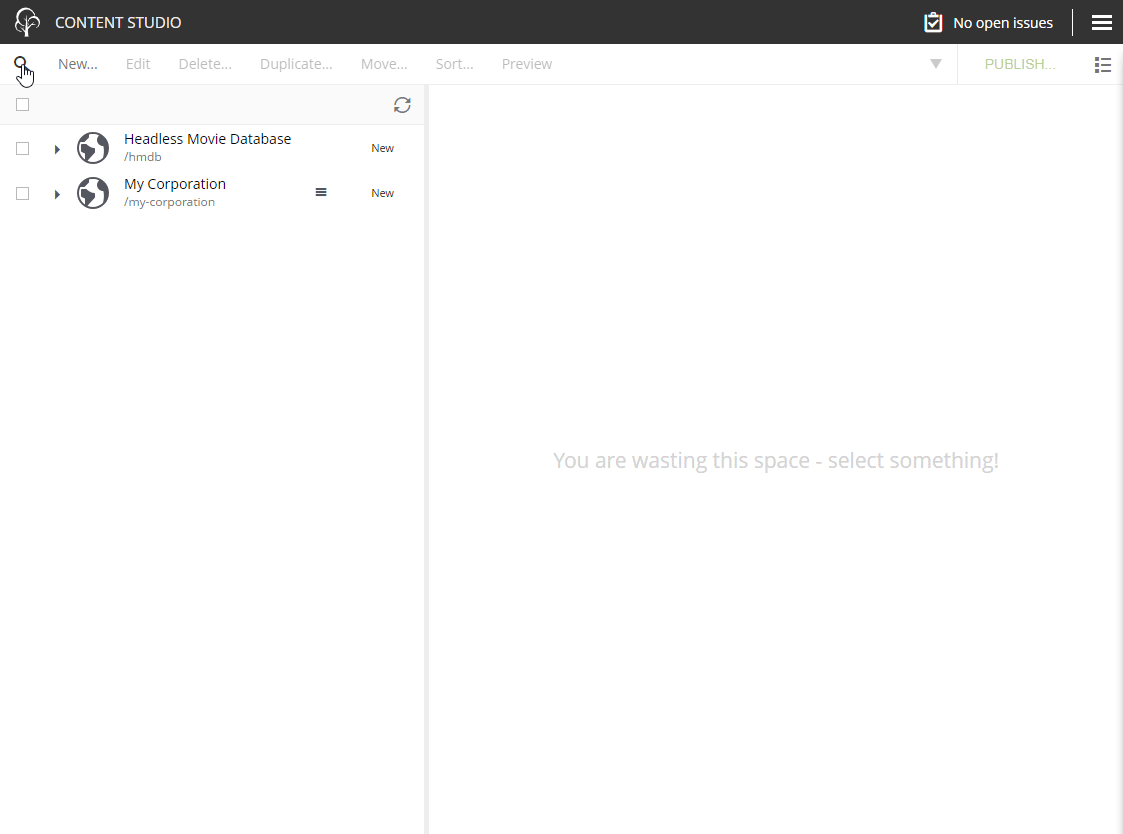
Du kan filtrere mellom hvilken som helst definert innholdstype, som landingssider, bilder, videoer, blogger og så videre. Ikke bare kan du søke etter det du leter etter, men du kan også navigere i søkeresultatene, da trestrukturen også er til stede her. Du bør aldri ha problemer igjen med å finne ditt verdifulle innhold.
Redigering og organisering av bilder har tradisjonelt vært noe du gjør utenfor ditt CMS, eller i det minste med en betydelig dose stress inne i CMS-et. I Enonic er håndtering av bilder like komfortabelt som en dag på spa (eller det liker vi å tro).
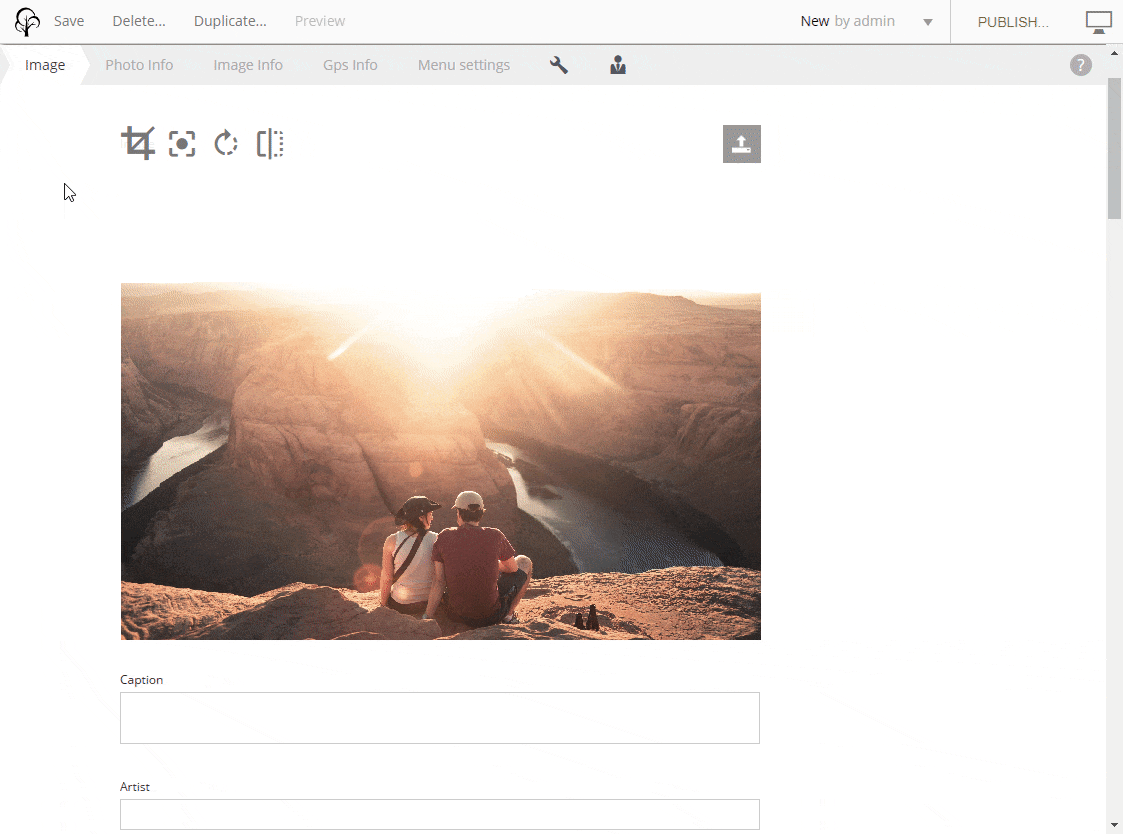
Vil du ha et bilde akkurat her? Bare dra og slipp det fra harddisken din – det vil bli lastet opp til systemet i prosessen. Vil du beskjære bildet eller fokusere på en persons ansikt? Bare trykk på redigeringsknappen, zoom og panorer, eller velg et fokuspunkt. Alt på ett sted.
Noen mennesker liker å gallopere gjennom innholdsadministrasjon med tastaturene sine. Dette kan faktisk være en svært effektiv måte å få ting gjort raskt på, og i Enonic har vi tatt dette til hjertet.
Du kan bruke tab, piltaster og snarveier for å navigere gjennom grensesnittet for rask redigering, og enkelt bytte mellom felt i skjemaene – som for øvrig kan konfigureres akkurat slik du ønsker. Men er du redd for å gå deg vill i en floke av snarveier? Frykt ikke – tastatursnarveiene i Enonic er alle kjente for brukere av Windows og Mac OS.
Se også: Content Studio-jukselapp »
Hvis du ønsker en effektiv måte for ditt digitale team å kommunisere og samarbeide innen CMS-et, har du kommet til rett sted. I Enonic lar “saker”-funksjonen øverst til høyre deg opprette en sak, se saker som er tildelt deg, eller se andre saker du har tilgang til.
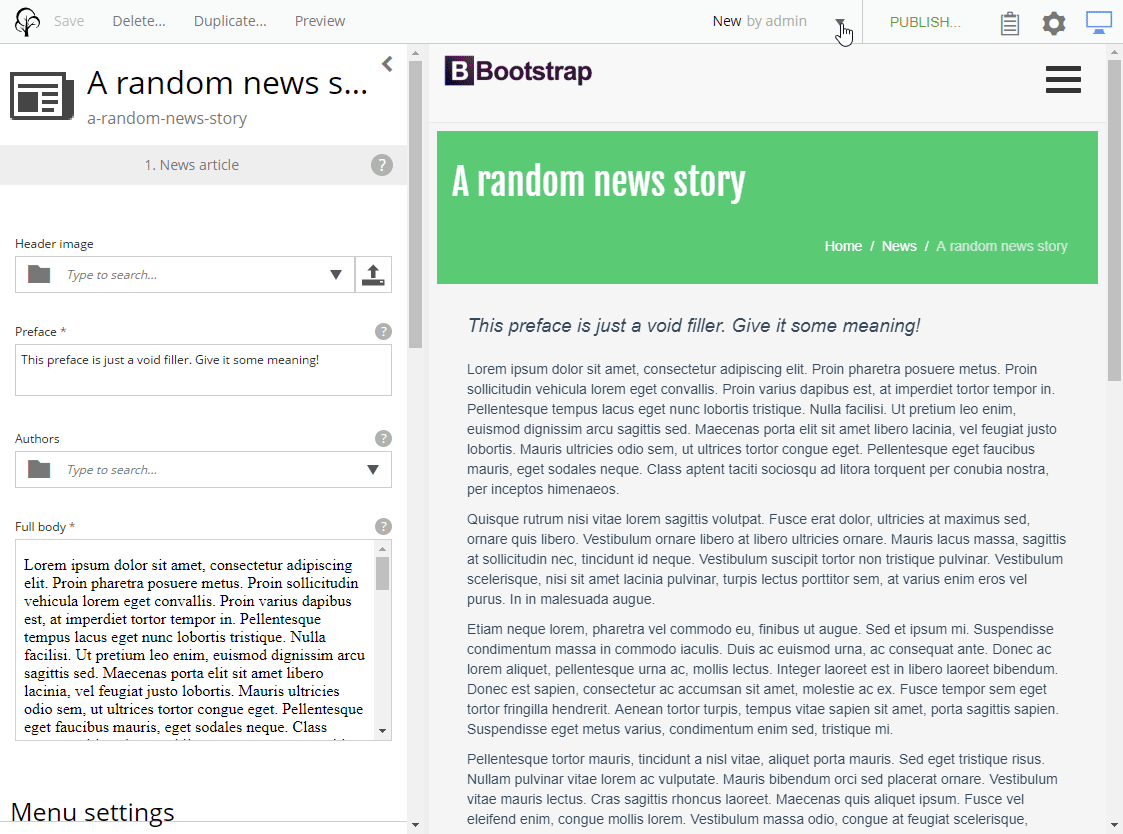
Saksbehandling i Enonic er i hovedsak samarbeid med en tett tilknytning til innholdet ditt. En sak kan handle om hva som helst: Om du vil at noen skal korrekturlese teksten din, gjøre noe forskning, eller fikse en feil, kan du opprette en ny sak fra publiseringsmenyen. Her kan du fylle inn en tittel, forklare hva du vil, tildele personer, legge ved relevante elementer – som en landingsside, et bilde eller en annen innholdstype. De tilordnede personene mottar deretter umiddelbare e-postvarsler, som starter en effektiv arbeidsprosess.
Les mer: 6 måter Enonic kan hjelpe bedriften din med å generere inntekter »
Mens responsivt design kanskje er en selvfølge i dag, tillater ikke alle CMS eller eldre plattformer innholdsadministrasjon på farten – ikke uten å zoome inn på telefonen, bomme på knappeklikk med fingrene og dyrke en stadig økende mengde grå hår, altså.
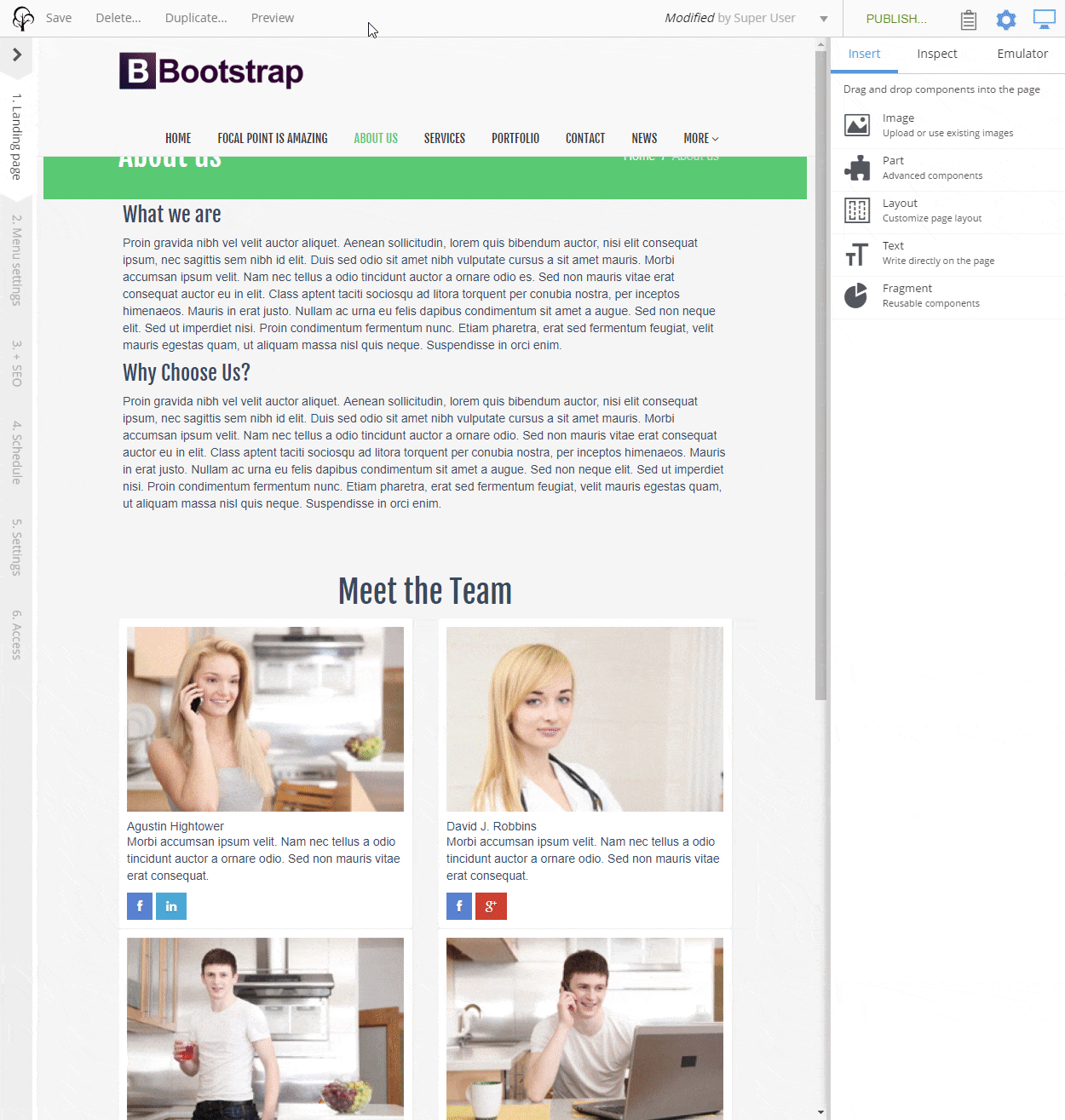
Enonic er selvfølgelig fullt responsivt, og bruker et smart oppsett med sammenleggbare paneler du kan åpne og lukke etter behov. Hvis visningen din er for rotete, kan du enkelt lukke menypanelet eller kontekstpanelet for å konsentrere deg fullt og helt om å lage innhold. Plattformen fungerer like godt på en liten mobilskjerm som på en stor stasjonær datamaskin.
Frykt ikke, digital markedsfører – bygging av individuelle sider i Enonic involverer ikke koding og programmeringsferdigheter (men selvfølgelig kan det gjøre det hvis du ønsker det). Du kan puste ut og bare begynne å bygge sider og komponenter med dra og slipp for brukervennlige opplevelser.
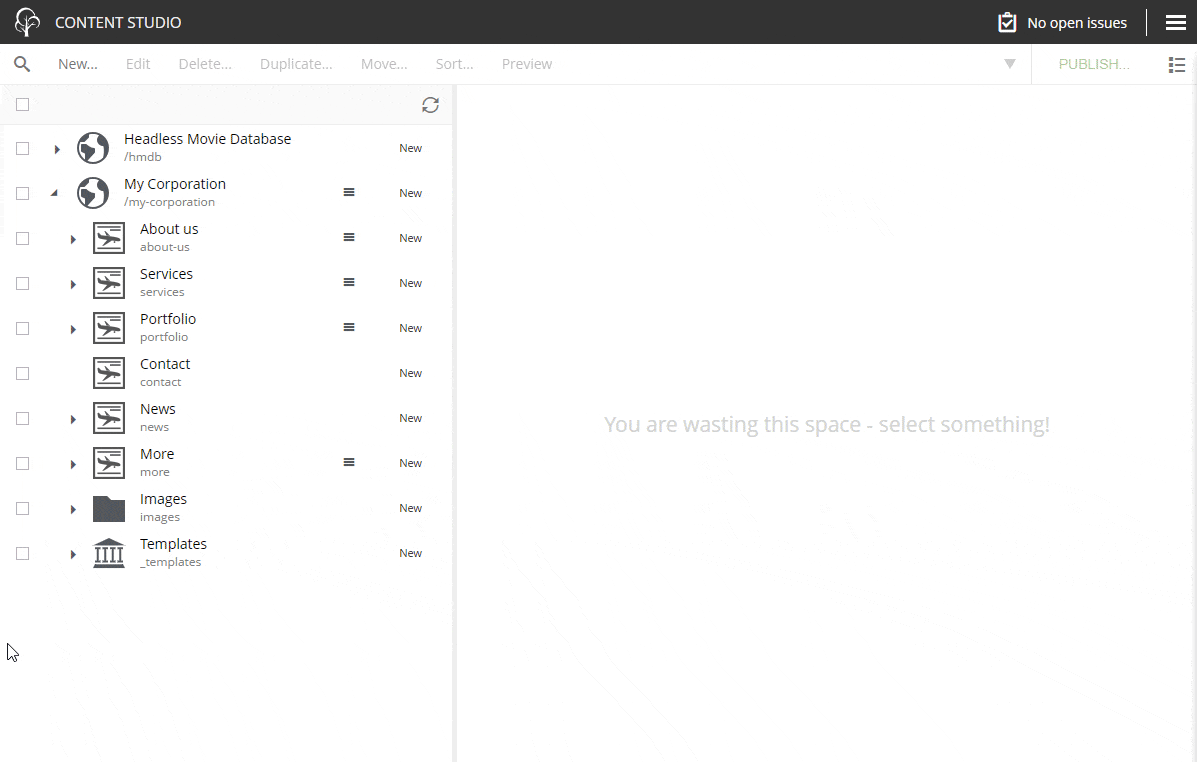
Du kan dra og slippe oppsett, tekstkomponenter, bilder, gjenbrukbare komponenter (som vi kaller “fragmenter”), og avanserte komponenter (som vi kaller “parts”). Fragmenter inkluderer sitater, lister eller hva som helst annet du har laget før, mens parts inkluderer knapper, oppfordringer til handling, videolister osv. Du trenger ikke å starte fra bunnen av – med våre gjenbrukbare komponenter kan du lage en avansert side på kort tid.
Se også: Hvordan bruke Enonic for effektiv innholdsadministrasjon »
En annen effektiv metode i Enonic er makroene. En makro lar deg enkelt tilpasse hvilket som helst innhold som skal innebygges i teksten din, enten det er sosiale medier, produkter, sitater, videoer, spillresultater eller hva det måtte være.
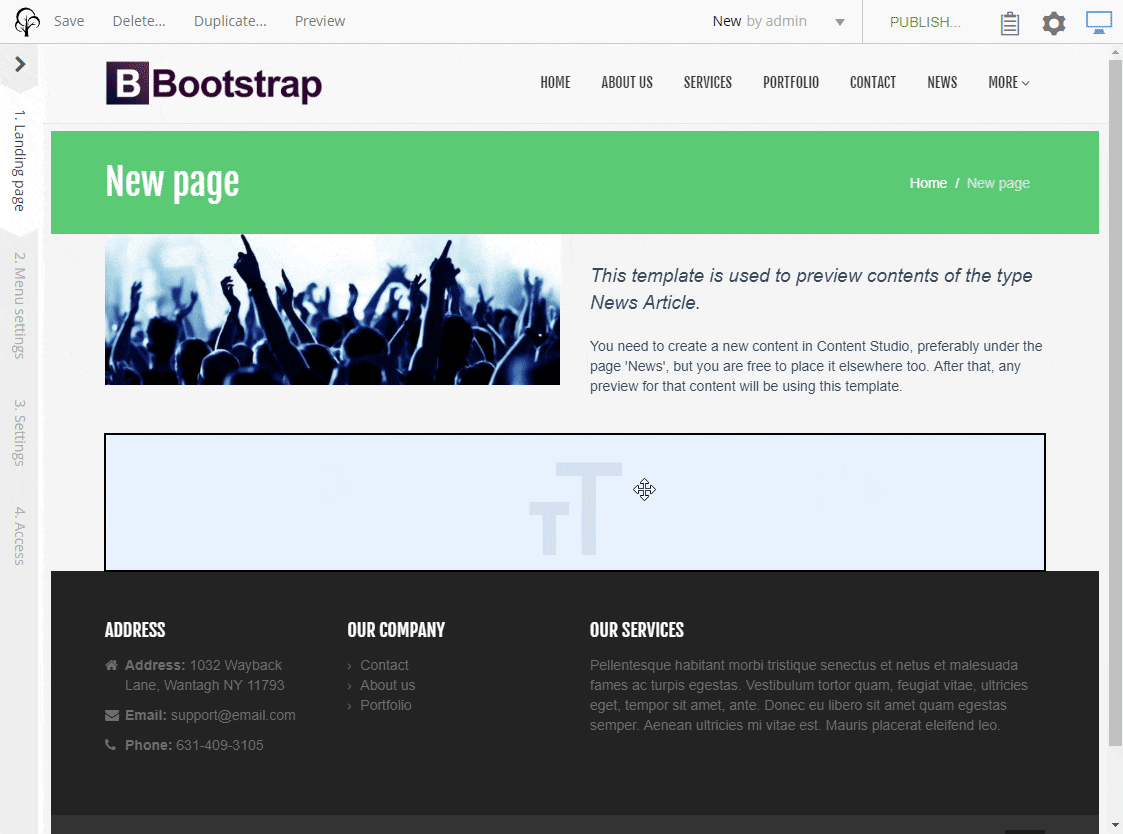
En makro er et dynamisk element som er mer enn en vanlig tekst, og henter vanligvis innhold fra andre systemer mens den genererer HTML- og CSS-koder. Bruken av makroer muliggjør raske og effektive arbeidsprosesser for redaktøren, forutsatt at en utvikler allerede har laget den. Alt du som redaktør må gjøre er å fylle inn parameterne.
Å oppfinne hjulet på nytt er bortkastet tid, hvorfor gjøre det når hjulet allerede er perfekt og gjør jobben? Det samme prinsippet gjelder markedsføringsverktøy. Hvorfor skal vi bruke utallige timer på å kokkelere sammen en smart løsning, når den er rett foran nesene våre uansett?
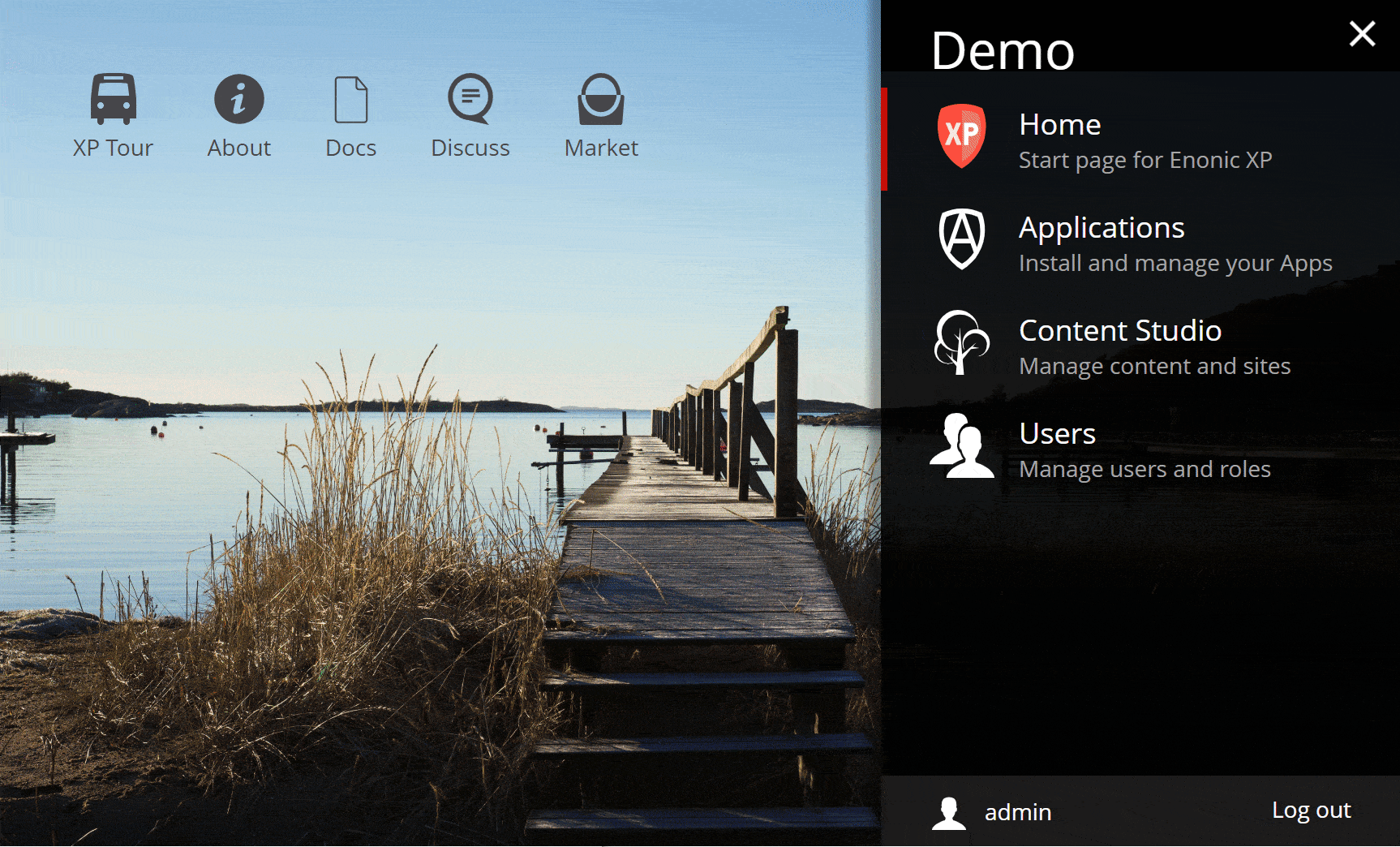
I Enonic identifiserte vi behovet for å bruke de beste løsningene på markedet, uten å måtte gjøre det til en del av pakken – rett ut av boksen. Så du kan finne og installere trygge og testede apper fra Enonic Market for SEO, Google Analytics, A/B-testing osv. i CMS-et, som gir deg umiddelbar tilgang til å redigere parametrene og se statistikken rett i plattformen.
Å duplisere eller klone innhold er en annen måte å jobbe effektivt og spare tid på. Enonic lar deg selvfølgelig duplisere omtrent alt i plattformen, fra enkeltbilder til sider til hele nettstedet selv.
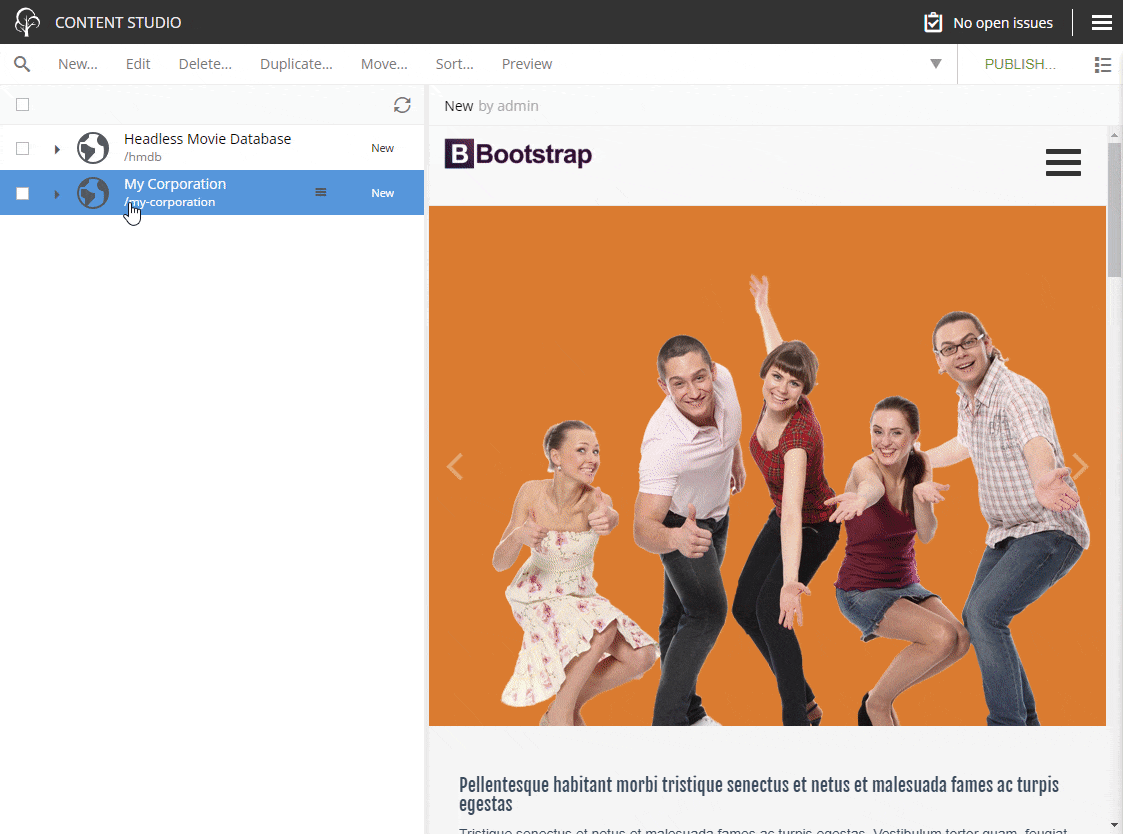
Når du duplisere et gammelt nettsted kan du velge om du vil at underinnholdet skal overføres til det nye nettstedet eller ikke. Prosessen er rask og sømløs, og det eneste tekniske involvert er den potensielle domenekonfigurasjonen (hint: få hjelp fra dine utviklere).
Selv med en nyttig trestruktur som gir deg en ryddig oversikt over nettstedet ditt, kan det fortsatt være vanskelig og tidkrevende å finne alle de forskjellige koblingene mellom de forskjellige sidene, produktene, innleggene og andre elementer du måtte ha på nettstedet ditt.
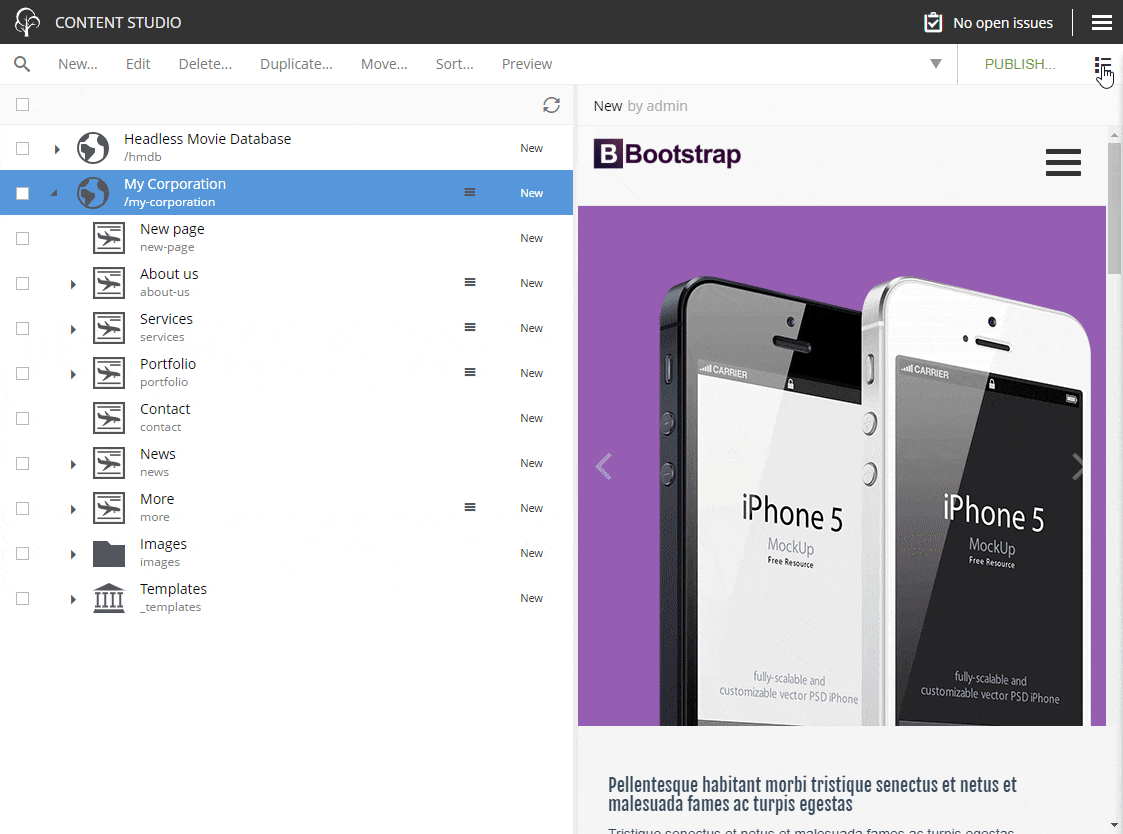
I Enonic er det en hendig widget for raskt å se slike avhengigheter. Når du markerer et gitt nettsted, side eller element, åpner du widgetpanelet øverst til høyre og velger “Avhengigheter”. Dette gir deg en fin liten oversikt over alle inn- og utgående koblinger til elementet innen CMS-et, med alternativer for å filtrere resultatene etter innholdstyper også.
På et hvilket som helst større nettsted kan du ha behov for flere forskjellige roller: administrator, redaktør, skribent og hva enn din organisasjon trenger. Å administrere hvem som får opprette, se, publisere og kode kan være komplisert og innviklet, men det trenger ikke å være slik. I Enonic er det raskt og enkelt.
I hovedmenyen til Enonic er det et verktøy kalt “Brukere”, hvor du får en umiddelbar oversikt over hvilke roller du har, hvilke roller har tilgang til, og hvilke brukere som fyller hver rolle. Bytt roller, rediger tillatelser, tildel personer på nytt, eller tilbakekall tilgang – det er opp til deg, bare på få sekunder og med noen få knappetrykk.
Hvis organisasjonen din har flere nettsteder, intranett, apper og andre tjenester – kan det være ganske rotete og forvirrende å ha tilgang til alle disse eiendelene i Content Studio, til tross for trestrukturen og den kraftige søkefunksjonen. Dette er hvor “content projects” kan redde dagen.
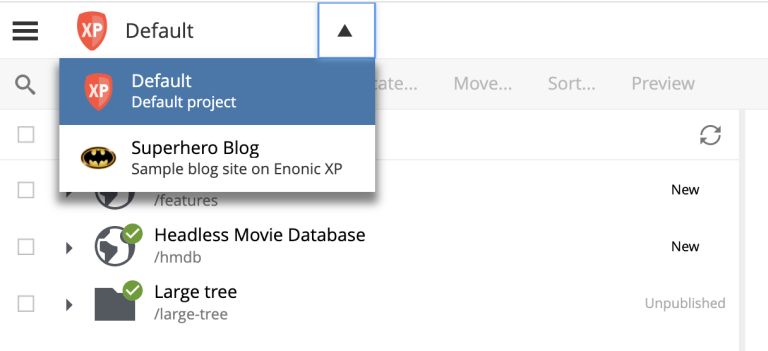
Med denne funksjonen kan du skille de forskjellige miljøene dine helt, for eksempel et eget prosjekt for bedriftsnettstedet ditt og et annet prosjekt for interne funksjoner. I tillegg kan du for hvert prosjekt velge hvilke roller folk kan ha, hvilke språk som skal være med, hvilke grupper som skal ha tilgang, om prosjektet er åpent for alle eller lukket for et utvalgt få, eller opprette roller som er eksklusive for prosjektet. Dette gjør de daglige operasjonene mindre rotete og langt mer effektivt for redaktørene og innholdsskaperne dine.
Enonics publiseringsveiviser er et annet nyttig verktøy som kan spare deg for mye tid. Når du vil publisere et innholdselement, får du også en oversikt over relevant innholdshierarki, statusen til hvert element og muligheten til å inkludere eller ekskludere tilhørende innhold i publiseringsprosessen.
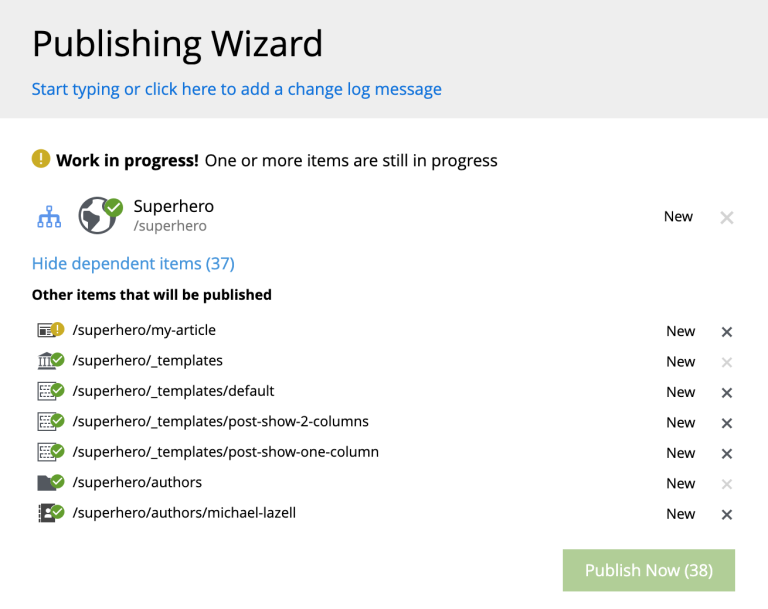
Publiseringsveiviseren er en rask og effektiv måte å publisere mye innhold samtidig, eller spesifisere i detalj nøyaktig hvilket innhold som skal publiseres på dette tidspunktet – og følgelig hva som skal holdes i kladdemodus.
I “versjonshistorikk”-widgeten er det en relativt ny funksjon for å sammenligne forskjellige versjoner av et gitt innholdselement. Noen ganger kan det ha blitt gjort betydelige endringer på for eksempel en artikkel, og da er det nyttig å se nøyaktig hva som har blitt lagt til, fjernet eller modifisert.
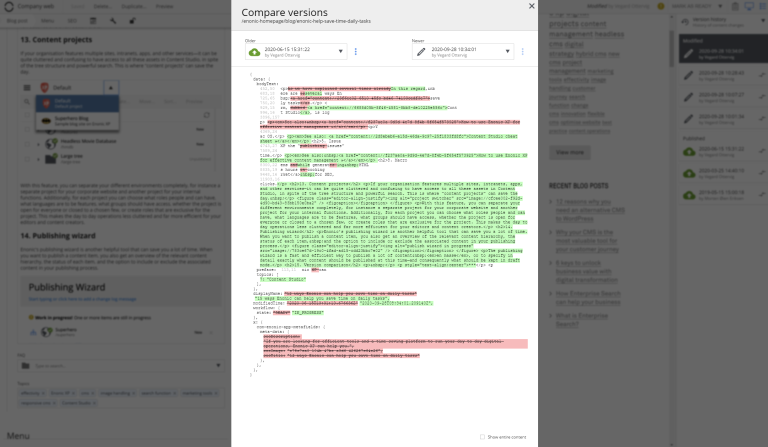
Versjonssammenligningsfunksjonen i “versjonshistorikk”-widgeten gjør akkurat det. Den lar deg sammenligne to versjoner av et innholdselement, og se forskjellene. Unødvendig å si, dette sparer deg mye tid.
***
Enonic har flere sterke funksjoner som lar deg jobbe så raskt og sømløst som mulig. Prinsippet er å få plattformen til å jobbe for deg, i stedet for mot deg. Og resultatet er at du sparer tid og kan fokusere på å lage og måle fantastiske digitale opplevelser for dine kunder og klienter.
Først publisert 12. desember 2018, oppdatert 7. april 2021.
Få enda mer innsikt 🤓